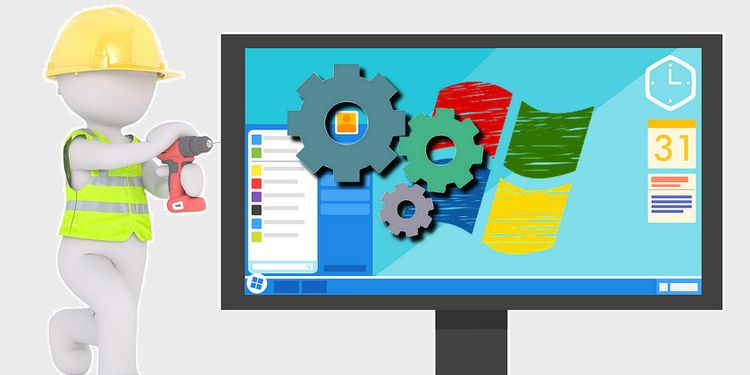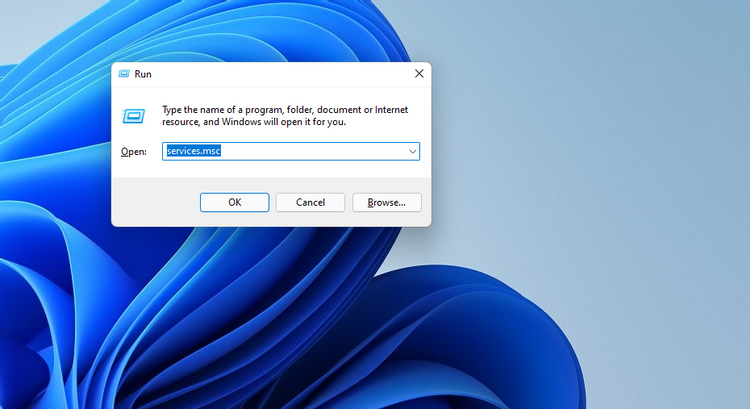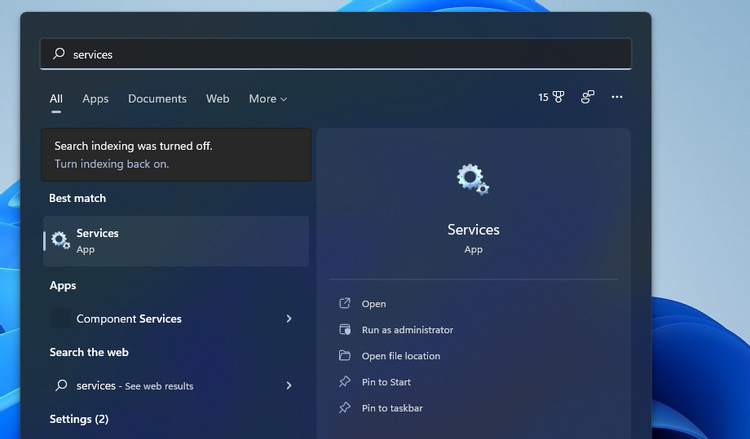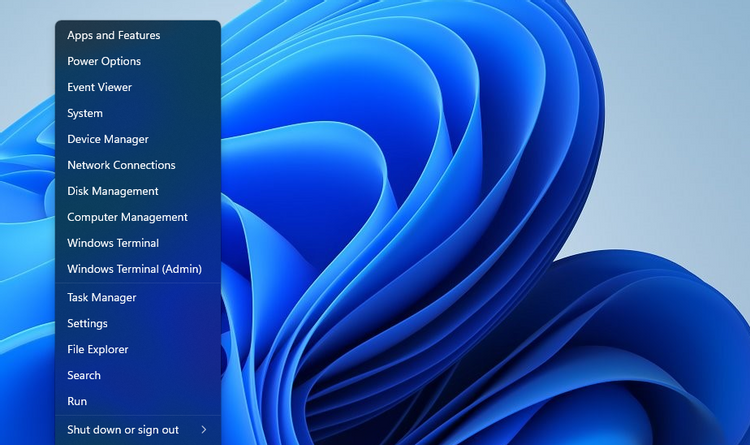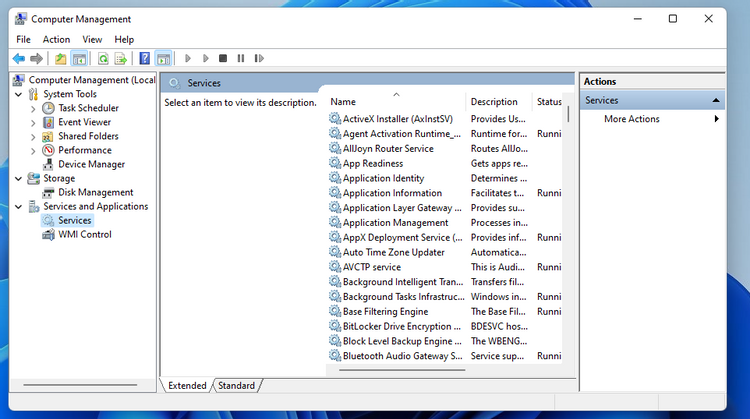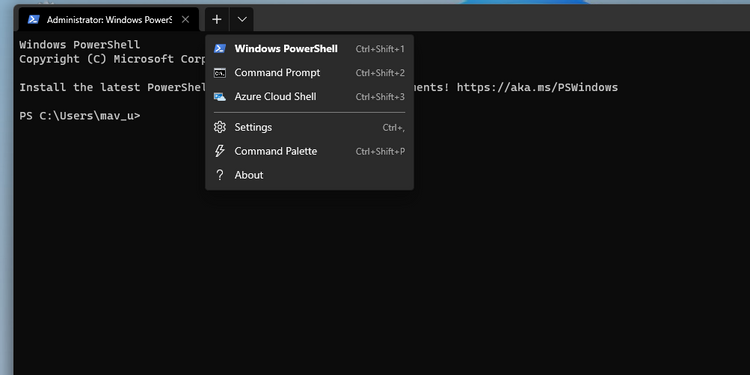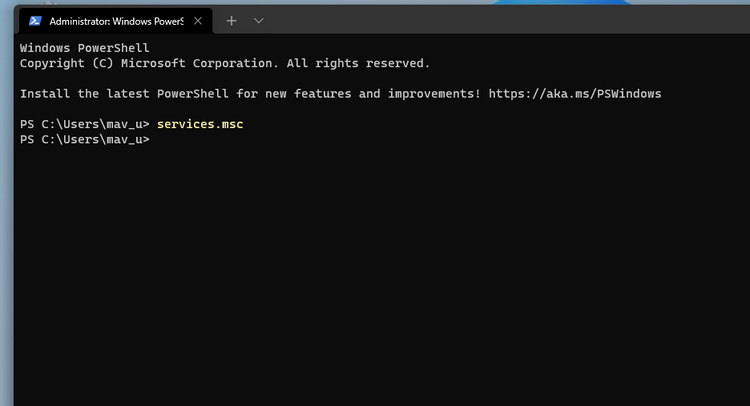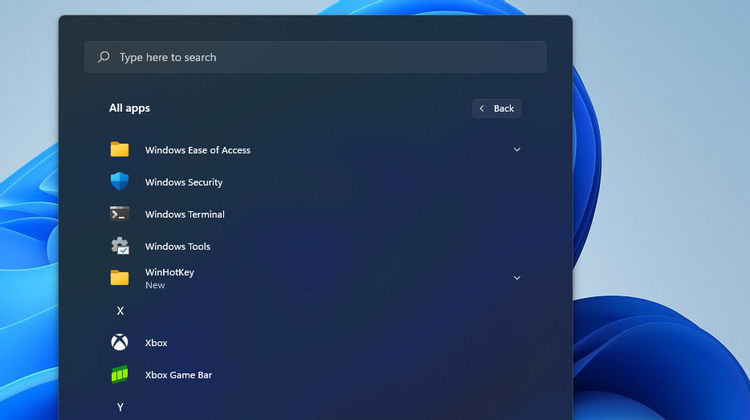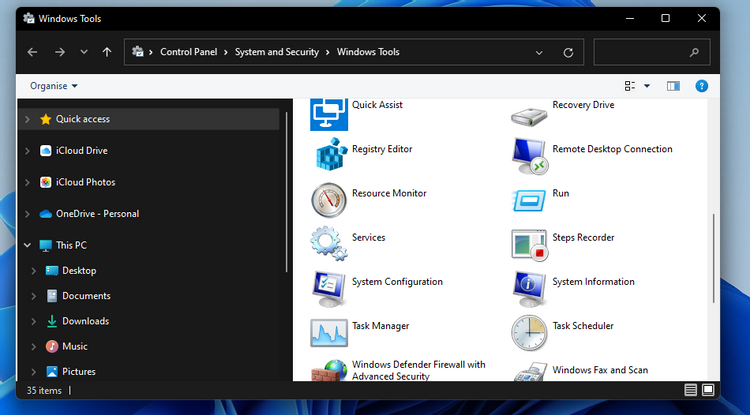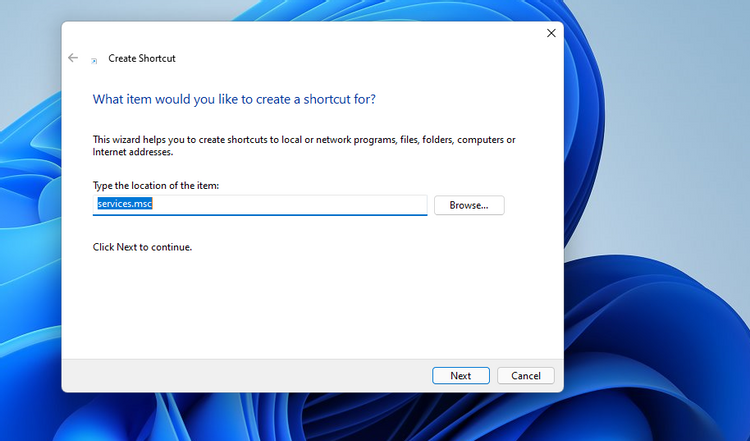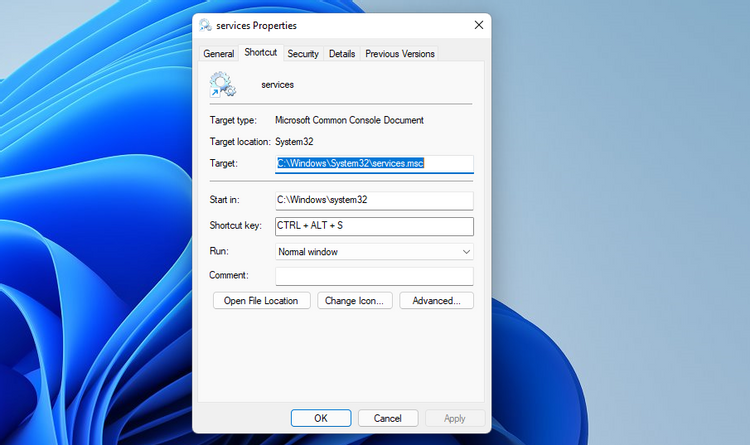7 fason yo louvri aplikasyon Sèvis nan Windows 11
Li se yon aplikasyon sèvis Windows 11 Yon bon fason yo wè sa k ap kouri sou òdinatè w lan. Men kèk fason rapid ak fasil pou déblotché li.
1. Louvri Sèvis ak Kouri
Run se yon ekstansyon Windows pou kouri zouti ak aplikasyon ki entegre yo. Se poutèt sa, sa a se yon ekstansyon ke anpil itilizatè yo louvri aplikasyon yo bati-an Windows ak. Ou ka louvri sèvis yo lè l sèvi avèk Run Like This.
- Ou ka kouri kouri pa peze Genyen + R (oswa lè w chwazi chemen kout li nan meni WinX la).
- ekri services.msc Nan bwat tèks Kouri.
- Klike sou " OK Montre fenèt Sèvis yo.
2. Louvri Sèvis ak zouti rechèch la
Zouti rechèch Windows 11 a kapab itil tou pou ouvèti aplikasyon pou entegre ak pwogram twazyèm pati. Lè ou jwenn yon dosye oswa yon aplikasyon lè l sèvi avèk zouti rechèch la, ou ka louvri li soti nan la. Men ki jan yo lanse sèvis lè l sèvi avèk bwat rechèch Windows 11 la.
- Pou louvri bwat rechèch la, peze rakoursi klavye a Genyen + S Li itil yo louvri li.
- Antre Sèvis Mo kle nan bwat tèks zouti rechèch la.
- Chwazi Sèvis nan zouti rechèch la.
- Ou kapab tou klike sou yon opsyon Kouri kòm administratè Pou aplike sèvis la.
3. Aksè nan sèvis nan Jesyon Odinatè
Jesyon Odinatè se yon eleman nan Windows ki konbine plizyè zouti jesyon sistèm. Pou egzanp, li gen ladan pwogramasyon travay, visualiseur evènman, pèfòmans, ak jesyon aparèy nan zouti sistèm li yo. Ou ka jwenn aksè nan Sèvis tou nan Jesyon Odinatè jan sa a.
- Dwa-klike sou bouton an Start meni epi chwazi Opsyon jesyon òdinatè .
- Klike sou ti flèch ki akote Sèvis ak Aplikasyon.
- Lè sa a, chwazi Sèvis Pou ouvri li nan Jesyon Odinatè tankou nan ekran ki anba a dirèkteman.
4. Louvri Sèvis atravè Windows Tèminal (PowerShell ak Kòmandman Prompt)
Windows Terminal se yon aplikasyon pou itilize zouti liy kòmand, tankou PowerShell ak Command Prompt. Aplikasyon sa a se yon ranplasman pou konsole Windows nan dènye platfòm Desktop Microsoft la. Ou ka louvri Sèvis lè l sèvi avèk Command Prompt ak PowerShell atravè Windows Terminal. Pou fè sa, swiv etap rapid sa yo.
- Klike sou Genyen + X Pou louvri meni WinX la.
- Jwenn Tèminal Windows (Admin) nan lis sa a.
- Pou chwazi yon sèvis piblik liy kòmand, klike sou bouton flèch anba a. Lè sa a, ou ka chwazi Kòmand rapid أو Windows poechèl nan lis la Louvri yon nouvo tab .
- ekri services.msc Nan onglet Kòmandman an oswa PowerShell, peze kle a Antre .
5. Louvri Sèvis atravè Start Menu
Windows 11 Start Menu a pa gen yon chemen kout dirèk nan aplikasyon Sèvis yo. Sepandan, katab Windows Tools nan lis sa a gen ladann anpil nan zouti ki enkli ak platfòm la. Ou ka louvri sèvis soti nan la tankou sa a.
- Klike sou bouton ba travay la nan meni an Kòmanse.
- Jwenn Tout aplikasyon yo nan meni an kòmanse.
- Desann lis la nan katab Windows Tools.
- Klike Zouti Windows pou montre sa ki ladan l yo.
- Lè sa a, chwazi Sèvis soti nan la.
6. Louvri Sèvis lè l sèvi avèk yon chemen kout Desktop
Pa gen dout, anpil itilizatè prefere ke aplikasyon Sèvis yo disponib imedyatman sou Desktop la. Ou ka mete sou pye yon chemen kout pou louvri sèvis yo nan kèk etap dwat. Men ki jan yo mete kanpe yon chemen kout nan Windows 11.
- Dwa-klike sou nenpòt espas sou background nan Desktop yo chwazi nouvo .
- Klike Abreviyasyon nan submenu a.
- ekri services.msc Nan bwat tèks la, lokalize atik la, tankou nan snapshot ki pi ba a.
- Jwenn pwochen youn Pou kontinye nan dènye etap la.
- Antre Sèvis nan bwat non an, epi klike sou bouton an" fini" .
Kounye a ou ka klike sou rakoursi Sèvis yo sou Desktop la pou ouvri aplikasyon sa a. Li se yon chemen kout ke ou ka pin tou nan ba travay ou a oswa meni kòmanse. Pou fè sa, klike sou ikòn Sèvis ak dwa epi chwazi Montre plis opsyon . Apre sa, ou ka chwazi yon opsyon Pin nan ba tâches أو Pin pou kòmanse ekran . Sepandan, ou pa ka chwazi enstale yon chemen kout pou tou de.
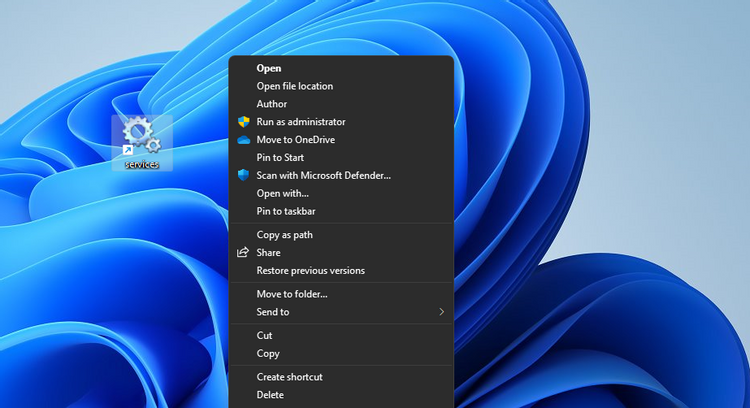
7. Louvri Sèvis lè l sèvi avèk yon hotkey
Yon rakoursi Desktop ka vin yon kle pou klavye ou ak yon ti brikolaj. Ou ka bay yon kle rakoursi nan rakoursi Sèvis Desktop la tankou nenpòt lòt rakoursi koutim. Si w fè sa, w ap kapab wè sèvis yo nenpòt ki lè lè w peze yon gwoup Kle Ctrl + Alt Se konsa. Sa a se sa ou bezwen fè pou louvri Sèvis ak yon hotkey.
- Ajoute chemen kout Sèvis nan Windows 11 Desktop la jan yo montre nan metòd anvan an.
- Dwa-klike sou ikòn Sèvis la pou chwazi yon opsyon meni kontèks Pwopriyete .
- Apre sa, klike andedan bwat tèks kle a abreviyasyon Pou mete kurseur tèks la la.
- Klike sou S kreye Kle chemen kout Ctrl + Alt + S pou sèvis yo.
- Jwenn Aplikasyon pou sove nouvo konbinezon kle a.
- Klike sou " OK " Pou fèmen fenèt pwopriyete yo.
Kounye a ou ka eseye nouvo rataj Sèvis yo. Klike sou yon gwoup Ctrl + Alt + S pou pote fenèt Sèvis yo. Ou ka toujou chanje hotkey sa a nan yon lòt atravè tab la abreviyasyon Si ou prefere.
Hotkey sa a p ap travay si ou efase chemen kout Sèvis Desktop la. Pou mete kanpe hotkeys san yo pa kreye kle yo Desktop an premye, w ap bezwen yon aplikasyon twazyèm pati. WinHotKey se yon aplikasyon gratis desan pou mete nouvo rakoursi klavye nan Windows 11.
Konfigirasyon Sèvis Sèvi ak Aplikasyon Sèvis nan Windows 11
Se konsa, gen anpil fason ou ka louvri sèvis nan Windows 11. Metòd ki anwo yo se sitou pou dènye sistèm Desktop Microsoft a, men pifò nan yo pral travay nan Windows 10, 8.1, ak 7 tou. Chwazi kèlkeswa fason ou prefere ouvri aplikasyon Sèvis la.
Lè ou louvri aplikasyon sa a, ou pral dekouvri yon zouti ki gen anpil valè pou pèmèt ak enfimite sèvis yo. Ou ka libere kèk RAM lè w enfim sèvis redondants ou pa bezwen ak zouti sa a. Altènativman, ou ka vire sou sèvis andikape ke ou ka bezwen aktive pou kèk karakteristik Windows yo travay. Pakonsekan, Sèvis se yon aplikasyon trè enpòtan ke pi fò nan itilizatè yo ap pwobableman bezwen itilize nan okazyon.